こんな人にオススメの記事です
- Facebookをやめたい人、やめる予定の人
- Facebookを既にやめているが、アカウントを削除していない人
- Facebookをやめた後に情報が残っているか不安な人
Facebookから退会し、アカウントを完全に削除するにはこちらのページからログインし、削除の手続きに入ります。
Meta Platforms, Incの運営するFacebookは実名登録が基本とさえているSNSのため、「更新(ログイン)していないから放置しておく」と思わぬところで問題が起きる可能性があります。(特に顔写真を掲載している場合)
ここでは、Facebookを正しい手順で退会し、アカウントを完全に削除する方法を詳しく解説していきます。
事前に準備しておきたいこと
Facebookからアカウントを完全に削除するにはFacebookにログインができる状態であることが前提です。
既にパスワードを忘れてしまった場合などはパスワードを再発行し、Facebookにログインができる状態にしておいてください。
Facebookからアカウントを削除するとどうなるか
次にFacebookからアカウントを削除した場合の影響範囲を確認しておきましょう。
Facebookアカウントを削除すると以下のような影響があります。
- Facebookにログインできなくなる。(Facebook Messengerも使えなくなります。相手側にはメッセージが残ります。)
- Facebook上にあるプロフィール、写真、投稿、動画など全てが削除される
- Facebookのアカウントを使ってSpotifyやPinterestなどの他のアプリに登録した場合、それらのアプリでFacebookログインを利用できなくなります。
※アカウントの移行については各アプリの運営元に確認する必要があります。 - Meta Questと紐づいている場合、Meta Questに関連する情報も全て削除されます。
※返品等もできなくなります。
Facebookからアカウントを完全に削除する方法
Facebookからアカウントを完全に削除するには以下の手順で行います。
- Facebookにログインし、右上にある丸い下矢印をクリック
- [設定とプライバシー]→[プライバシーセンター]の順番にクリック
- [アカウントと情報を削除]をクリック
- [アカウントを削除]をクリック
- Facebookにログインするためのパスワードを入力して[次へ]をクリック
- 最終確認画面で[アカウントを削除]をクリック
- アカウントの削除が開始され、30日後にFacebookアカウントが完全に削除されます
ここからは実際の画面も用いながらFacebookからアカウントを完全に削除する方法を詳しく解説していきます。
Facebookにログインし、右上にある丸い下矢印をクリック
Facebookにログインし、右上にある丸い下矢印をクリックしてください。
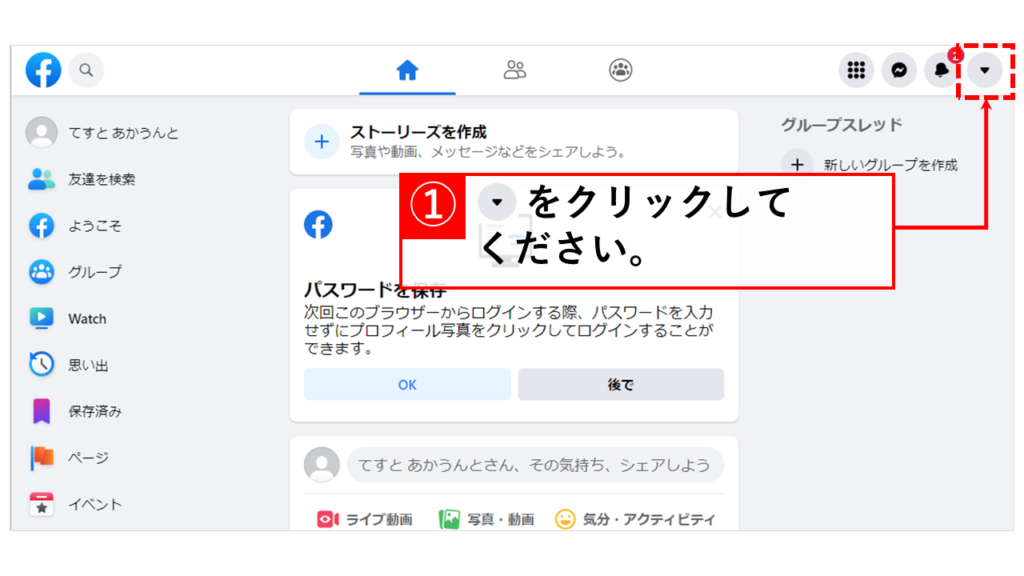
[設定とプライバシー]→[プライバシーセンター]の順番にクリック
右上にある丸い下矢印をクリックすると、下に向かってメニューが展開されます。
その中にある、[設定とプライバシー]をクリックしてください。
![Facebookからアカウントを完全に削除する方法 Step2 [設定とプライバシー]→[プライバシーセンター]の順番にクリック](https://jo-sys.net/wp-content/uploads/2022/01/Facebookからアカウントを完全に削除する方法3-1024x576.png)
その後、[プライバシーセンター]をクリックしてください。
![Facebookからアカウントを完全に削除する方法 Step2 [設定とプライバシー]→[プライバシーセンター]の順番にクリック](https://jo-sys.net/wp-content/uploads/2022/01/Facebookからアカウントを完全に削除する方法4-1024x576.png)
[アカウントと情報を削除]をクリック
[プライバシーセンター]をクリックすると左側に大きく「プライバシーセンター」と書かれたページに移動します。
その画面を少し下にスクロールし、「あなたのFacebook情報」と書かれた枠の中にある[アカウントと情報を削除]をクリックしてください。
![Facebookからアカウントを完全に削除する方法 Step3 [アカウントと情報を削除]をクリック](https://jo-sys.net/wp-content/uploads/2022/01/Facebookからアカウントを完全に削除する方法5-1024x576.jpg)
[アカウントと情報を削除]をクリック
[アカウントと情報を削除]をクリックすると画面が切り替わるので、一番下にある青いボタンの[アカウントを削除]をクリックしてください。
![Facebookからアカウントを完全に削除する方法 Step4 [アカウントと情報を削除]をクリック](https://jo-sys.net/wp-content/uploads/2022/01/Facebookからアカウントを完全に削除する方法6-1024x576.png)
Facebookにログインするためのパスワードを入力
[アカウントを削除]をクリックすると、[アカウントを完全に削除するには、パスワードを入力してください。]とパスワードの入力を求められます。
ここではFacebookにログインするためのパスワードを入力してください。
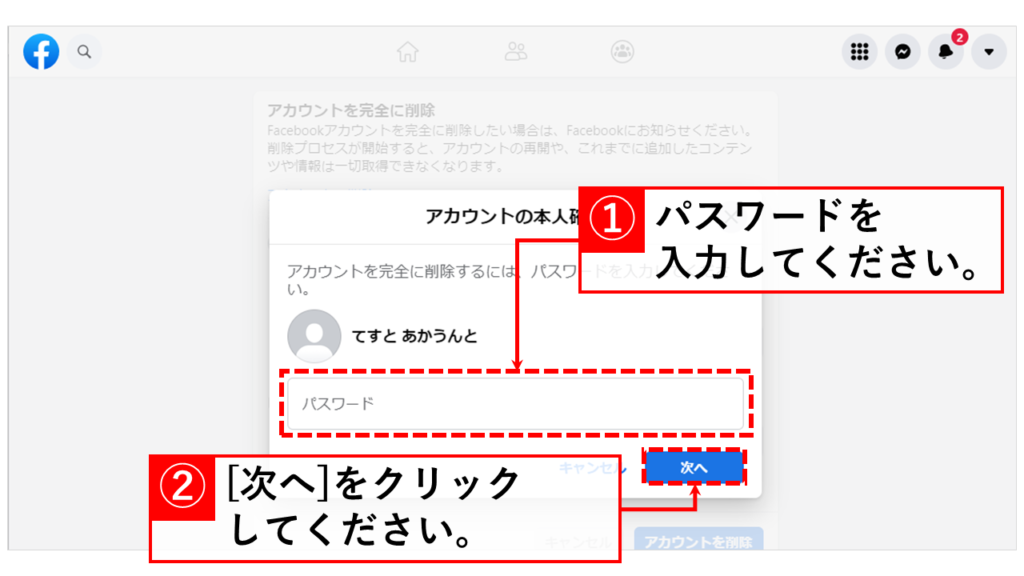
最終確認画面で[アカウントを削除]をクリック
パスワードを入力し、[次へ]をクリックすると「アカウントの完全削除を確認」と書かれた以下のポップアップが表示されます。
アカウントを完全に削除しようとしています。削除の準備ができたら[アカウントを削除]をクリックしてください。アカウントの削除を送信した後、30日間はアカウントの再開や削除のキャンセルができます。この期間を過ぎると、削除の処理が開始され、これまでにあなたが追加したコンテンツや情報を取得できなくなります。
アカウントの完全削除を確認 - Facebook
削除ボタンを押してから30日以内であればFacebookアカウントを復活させることができます。
問題なければ、[アカウントを削除]をクリックしてください。
![Facebookからアカウントを完全に削除する方法 Step6 最終確認画面で[アカウントを削除]をクリック](https://jo-sys.net/wp-content/uploads/2022/01/Facebookからアカウントを完全に削除する方法8-1024x576.png)
[アカウントを削除]をクリックするとFacebookのログイン画面に戻ります。
![Facebookからアカウントを完全に削除する方法 Step6 最終確認画面で[アカウントを削除]をクリック](https://jo-sys.net/wp-content/uploads/2022/01/Facebookからアカウントを完全に削除する方法9-1024x576.png)
Facebookアカウント削除の開始メールが届いていることを確認
アカウントの削除が開始されると、Facebookから登録メールアドレス宛に以下の内容のメールが届きます。
ここに書いてあるとおり、実際に削除されるのは30日後です。
削除を実行してから30日間はFacebook側で情報を保存してくれており、気が変わったらまた再開することができます。
ただし、この状態で既にFacebookページを見ることはできません。
あなたのアカウントは完全に削除される予定です
Facebookからのメール
Facebookは30日後にあなたのアカウントの削除を開始し、2022/XX/XX以降、あなたはアカウントや追加したコンテンツに一切アクセスできなくなります。
アカウントの削除をキャンセルし、これまでに追加したコンテンツや情報を取得するには、Facebookに移動してください。
アカウントの削除を取りやめる方法
前述したとおり、削除を実行してから30日間はFacebook側で情報を保存してくれており、気が変わったらまた再開することができます。
ここでは、その方法を解説していきます。
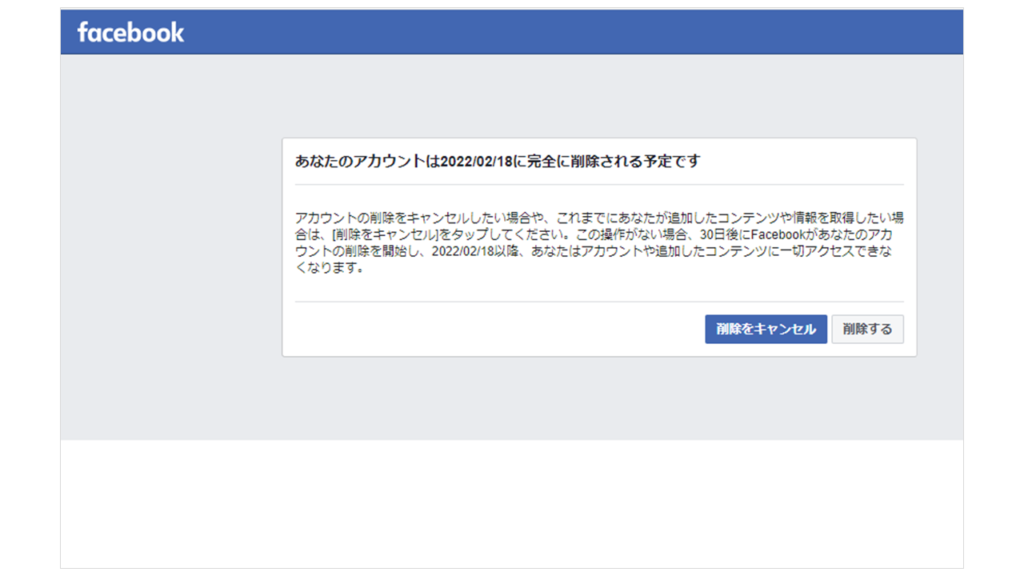
削除しようとしているFacebookアカウントでログインすると、[あなたのアカウントはXXXX/XX/XXに完全に削除される予定です。]と表示されます。
この画面の右下にある[削除をキャンセル]をクリックすると、一旦削除を取りやめることができます。
最後までご覧いただき、ありがとうございました。
記事の内容は独自検証に基づくものであり、MicrosoftやAdobeなど各ベンダーの公式見解ではありません。
環境によって結果が異なる場合がありますので、参考のうえご利用ください。
誤りのご指摘・追記のご要望・記事のご感想は、記事のコメント欄またはこちらのお問い合わせフォームからお寄せください。個人の方向けには、トラブルの切り分けや設定アドバイスも実施します。
※Microsoft、Windows、Adobe、Acrobat、Creative Cloud、Google Chromeほか記載の製品名・サービス名は各社の商標または登録商標です。



